Réparer l'utilisation élevée du réseau par Svchost.exe
Obtenez un scanneur gratuit et vérifier si votre ordinateur a des erreurs
Réparez-le MaintenantPour utiliser le produit complet, vous devez acheter une licence pour Combo Cleaner. 7 jours d’essai limité gratuit disponible. Combo Cleaner est détenu et exploité par RCS LT, la société mère de PCRisk.
Comment réparer l'utilisation élevée du réseau par Svchost.exe
Le processus svchost.exe (Service Host ou SvcHost) permet à Windows d'héberger des services. Si vous avez remarqué que Svchost.exe provoque une utilisation élevée du réseau, lisez cet article pour résoudre ce problème.
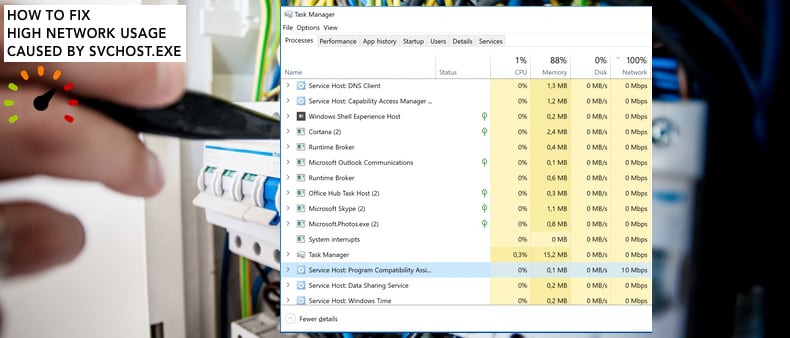
Svchost est un processus système qui héberge plusieurs services Windows simultanément. Lorsque vous ouvrez le Gestionnaire des tâches, vous pouvez voir que de nombreux processus Service Host sont en cours d'exécution. Les services hébergés par Service Host sont généralement affectés à divers groupes dans lesquels ils sont liés.
Si chaque service s'exécutait sous un processus d'hôte de service, un seul plantage de service pourrait arrêter l'ensemble du système d'exploitation Windows. Par conséquent, le processus des hôtes de service permet à Windows de fonctionner correctement et d'éviter tout problème.
Le processus svchost.exe est une partie importante du système d'exploitation Windows et est nécessaire au bon fonctionnement de Windows. Comme mentionné, cependant, cela peut entraîner une utilisation élevée du réseau, et il s'agit d'un comportement normal.
Vous ne pouvez pas désactiver ou supprimer ce processus - cela pourrait faire plus de mal que de bien. Il existe cependant une solution alternative à ce problème que vous pouvez appliquer au système d'exploitation. Lisez le guide ci-dessous pour plus de détails.
Vidéo montrant comment réparer l'utilisation élevée du réseau Svchost.exe :
Table des matières :
- Introduction
- Désactiver BITS
- Analyser votre système à la recherche de maliciels
- Vidéo montrant comment réparer l'utilisation élevée du réseau Svchost.exe
TÉLÉCHARGEZ le programme de suppression des infections malveillantes
Il est recommandé d’exécuter un scan gratuit avec Combo Cleaner - un outil pour détecter les logiciels malveillants et réparer les erreurs informatiques. Vous devez acheter la version complète pour supprimer les infections et éliminer les erreurs informatiques. Essai gratuit disponible. Combo Cleaner est détenu et exploité par Rcs Lt, la société mère de PCRisk. Lire la suite.
Désactiver BITS
De nombreux utilisateurs qui ont rencontré une utilisation élevée du réseau causée par le processus svchost.exe signalent que la désactivation du BITS (Background Intelligent Transfer Service) a résolu le problème et que le réseau est revenu à la normale.
Les services Windows (également appelés services.msc) sont utilisés pour modifier la façon dont les services Windows s'exécutent sur votre système. Vous pouvez modifier les paramètres d'un service pour des raisons de sécurité, de dépannage et de performances. Le service de transfert d'informations en arrière-plan (BITS) transfère les fichiers en arrière-plan en utilisant la bande passante du réseau inactif.
L'inconvénient de l'arrêt de l'exécution de ce service est que toutes les applications qui dépendent de BITS, telles que Windows Update, ne pourront pas télécharger automatiquement les programmes et autres informations. Néanmoins, vous pouvez le faire manuellement et réactiver le service si nécessaire.
Pour désactiver BITS, ouvrez la boîte de dialogue Exécuter. Appuyez sur la touche Windows (Win) + R, ou faites simplement un clic droit sur Démarrer et sélectionnez "Exécuter" dans le menu pop-up. Tapez "services.msc" dans la boîte de dialogue Exécuter et appuyez sur Entrée ou cliquez sur "OK".
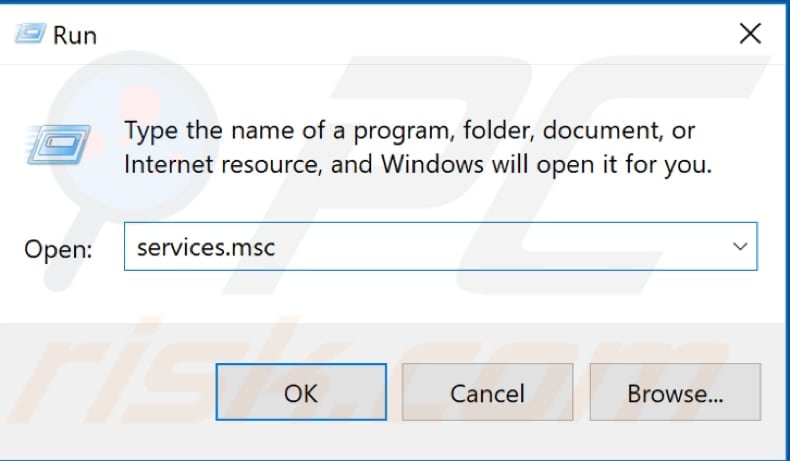
Vous verrez une liste des services Windows. Recherchez le service de transfert intelligent en arrière-plan, cliquez dessus avec le bouton droit et sélectionnez "Propriétés" dans le menu pop-up.
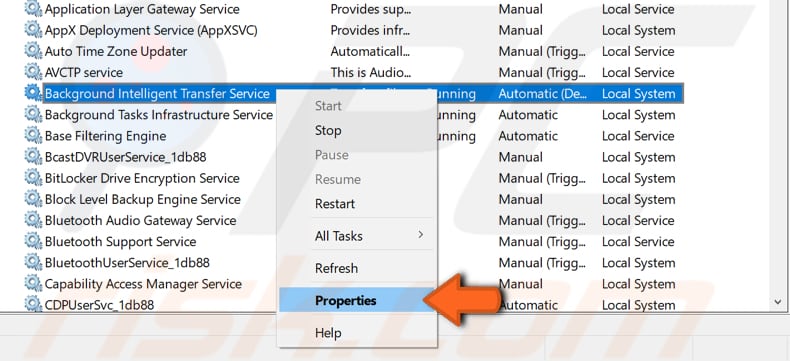
Dans la fenêtre Propriétés du service de transfert intelligent en arrière-plan, recherchez et modifiez le type de démarrage sur "Désactivé" et cliquez sur le bouton "Arrêter" pour arrêter l'exécution du service. Cliquez sur "Appliquer" pour enregistrer les modifications et fermer les fenêtres des services.
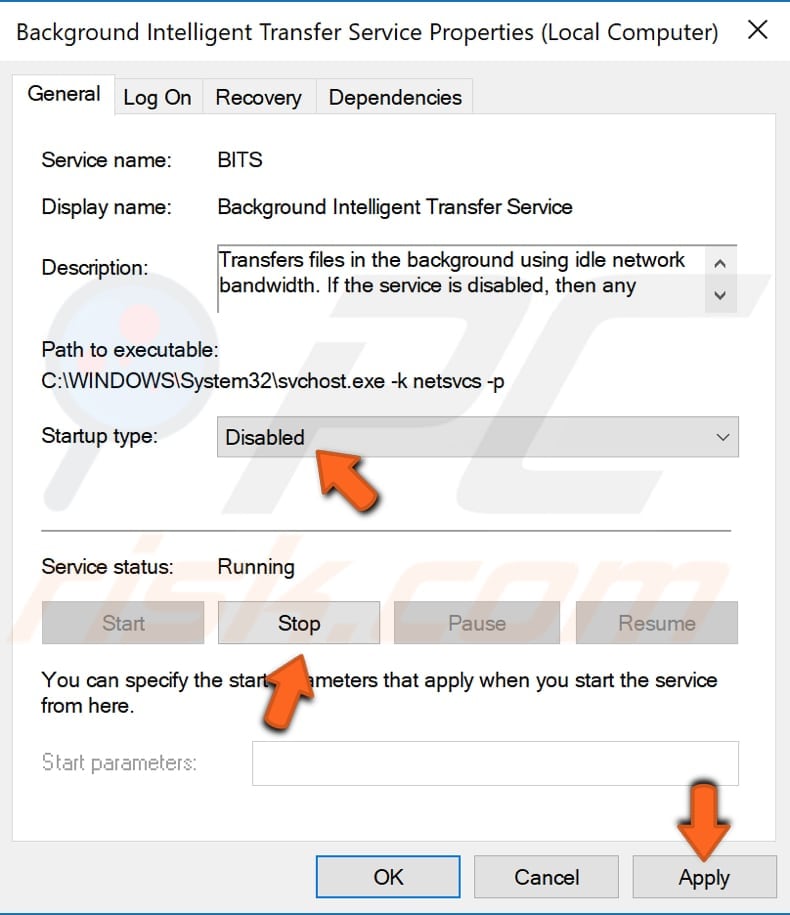
[Retour à la Table des Matières]
Analyser votre système à la recherche de maliciels
Votre ordinateur peut être infecté par des maliciels ou des virus, provoquant une utilisation élevée du réseau via le processus svchsot.exe. Si tel est le cas, nous vous recommandons d'analyser votre système à l'aide d'un logiciel antivirus.
Vous pouvez utiliser Windows Defender (un programme antivirus intégré), qui protège votre ordinateur contre les virus, les logiciels espions et autres maliciels. Vous pouvez également exécuter un autre logiciel antivirus tiers s'il est installé.
Pour exécuter une analyse complète du système à l'aide de Windows Defender, tapez "virus" dans la recherche et cliquez sur le résultat "Protection contre les virus et les menaces".
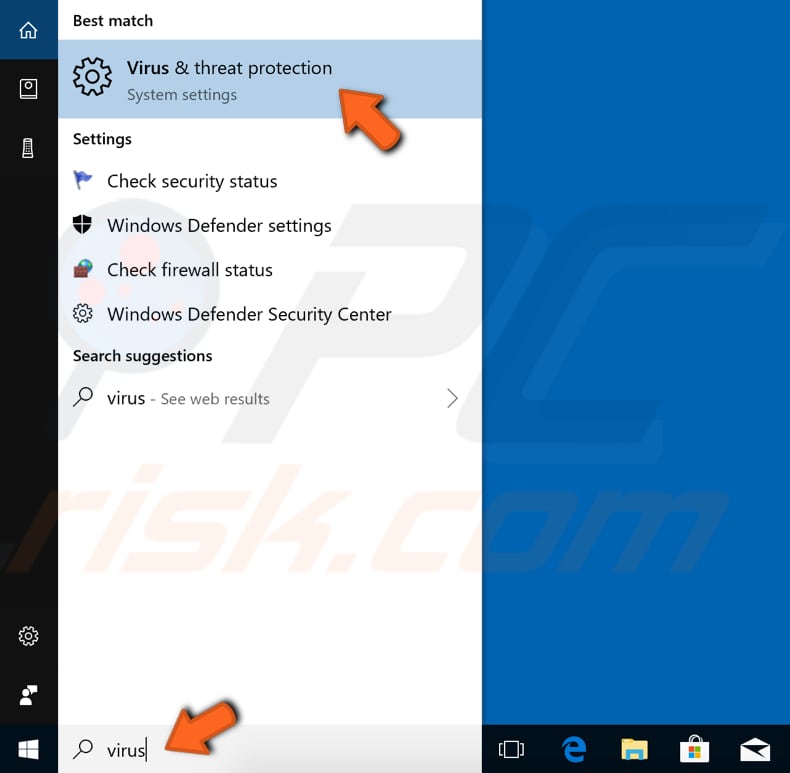
Dans la fenêtre Protection contre les virus et menaces, cliquez sur "Analyse avancée".
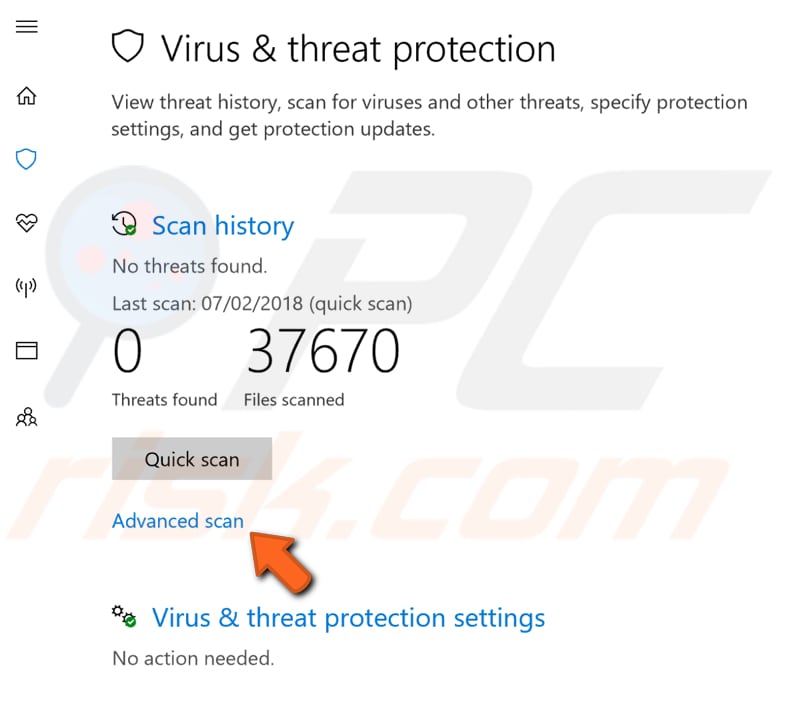
Sélectionnez "Analyse complète" et cliquez sur "Analyser maintenant". Cela commencera à analyser votre système à la recherche de maliciels. Si des virus sont détectés, supprimez-les.
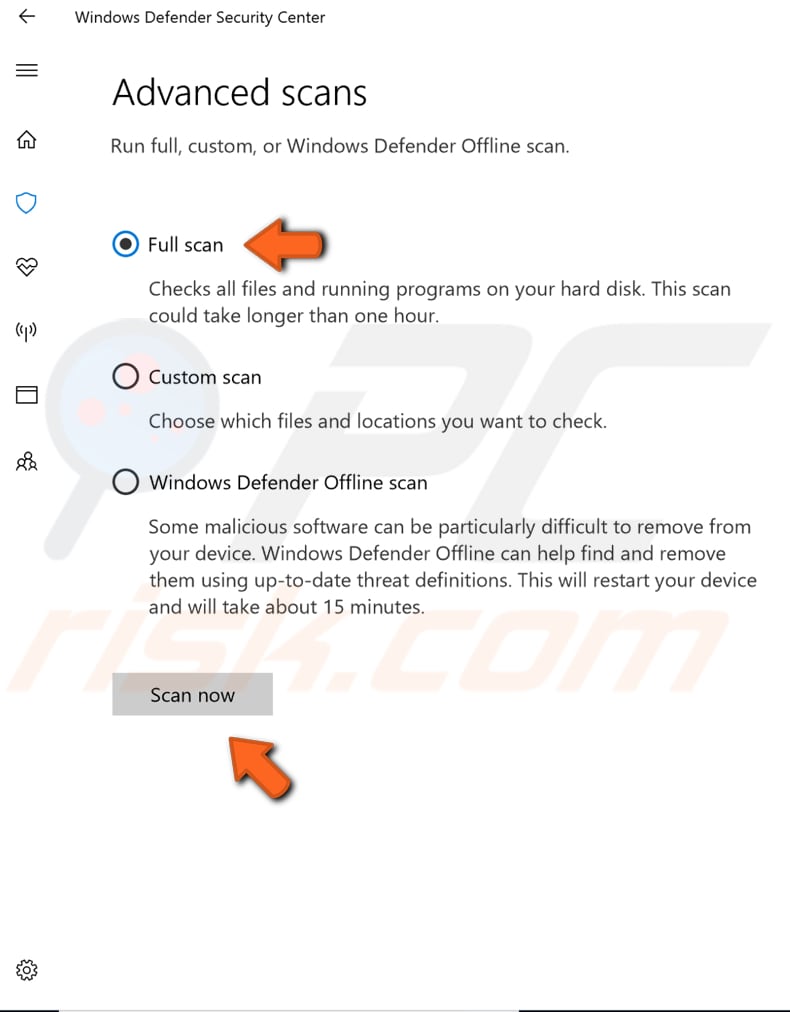
Vous pouvez également choisir un scanner de virus/programmes malveillants avec notre liste des meilleurs anti-programmes malveillants. La liste se compose des meilleurs logiciels de suppression de logiciels espions bien connus et vous aidera à choisir le bon logiciel pour la protection de votre ordinateur. Retrouvez la liste sur ce lien.
Nous espérons que l'une des méthodes ci-dessus a résolu le problème et que le processus scvhost.exe ne provoque plus une utilisation élevée du réseau. Si vous connaissez d'autres solutions à ce problème non mentionnées dans notre guide, veuillez les partager avec nous en laissant un commentaire ci-dessous.
Partager:

Rimvydas Iliavicius
Auteur de guides pratiques sur PCrisk.
Rimvydas est un chercheur avec plus de quatre ans d'expérience dans l'industrie de la cybersécurité. Il a fréquenté l'Université de technologie de Kaunas et a obtenu une maîtrise en traduction et localisation de textes techniques en 2017. Ses intérêts pour les ordinateurs et la technologie l'ont amené à devenir un auteur polyvalent dans l'industrie informatique. Chez PCrisk, il est responsable de la rédaction d'articles pratiques détaillés pour Microsoft Windows.
Le portail de sécurité PCrisk est proposé par la société RCS LT.
Des chercheurs en sécurité ont uni leurs forces pour sensibiliser les utilisateurs d'ordinateurs aux dernières menaces en matière de sécurité en ligne. Plus d'informations sur la société RCS LT.
Nos guides de suppression des logiciels malveillants sont gratuits. Cependant, si vous souhaitez nous soutenir, vous pouvez nous envoyer un don.
Faire un donLe portail de sécurité PCrisk est proposé par la société RCS LT.
Des chercheurs en sécurité ont uni leurs forces pour sensibiliser les utilisateurs d'ordinateurs aux dernières menaces en matière de sécurité en ligne. Plus d'informations sur la société RCS LT.
Nos guides de suppression des logiciels malveillants sont gratuits. Cependant, si vous souhaitez nous soutenir, vous pouvez nous envoyer un don.
Faire un don
▼ Montrer la discussion